密码自动填充使用方法:
1、在「设置」-「Safari浏览器」中,点击「自动填充」中的「名称和密码」,如图:
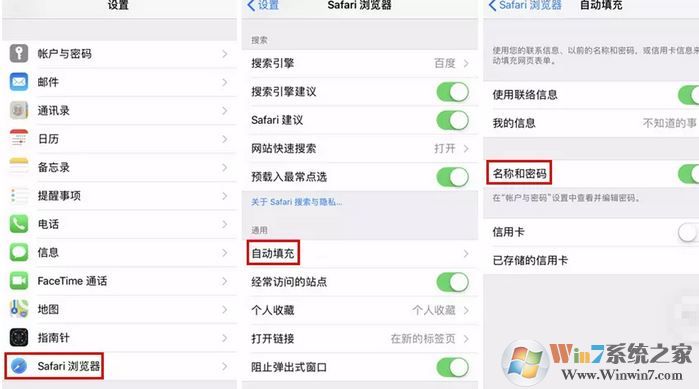
2、在 Safari 浏览器中,打开你想注册的网页。点击「注册」,输入昵称、账号和密码之后,点击键盘上面的「密码」-「存储此密码」。这样,新注册的账号密码就被存储在手机上。
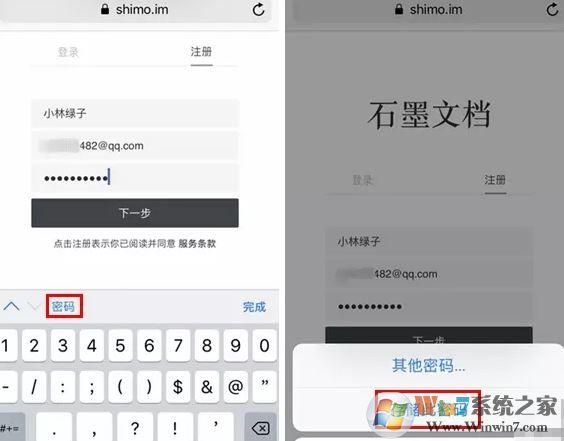
3、当我们下一次登录的时候,点击「密码」,就会看到已存储的该网站的账号密码,点击该账号,邮箱和密码就会自动填充上去,非常的方便哦!
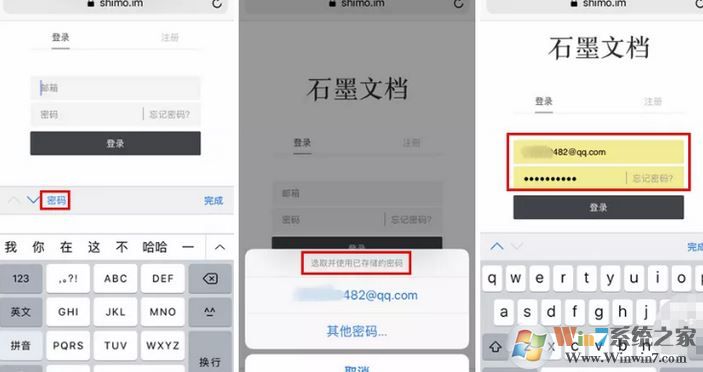
注:只有使用 Safari 注册时,才可存储该网站的账号密码。但使用除 Safari 外的第三方应用或原生 app 登录时,皆可以使用「密码自动填充」功能!
自动填充密码方法二:
1、在「设置」-「账号和密码」,进入「应用与网站密码」;
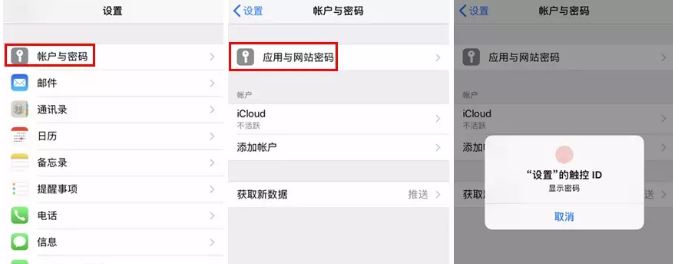
2、点击最下的「添加密码」。网址一栏填写「.com」即可,用户名和密码即你的账号(邮箱)和密码。
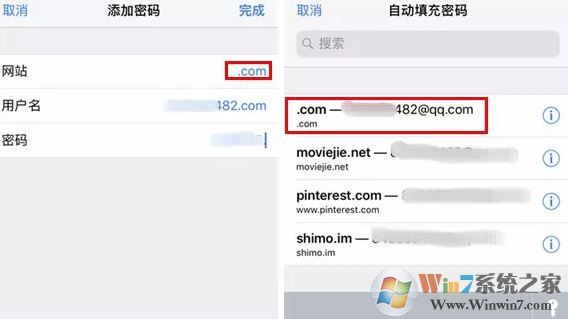
3、我们在登录某些应用或网站时,直接点击键盘右上方的钥匙,就可以查看已存储的密码,如图:
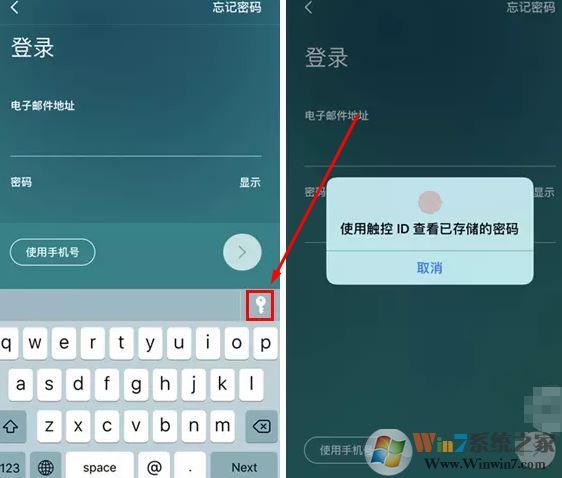
由于是 iPhone 自带的密码存储功能,相比第三方应用,会安全不少。不过要注意,像支付宝、手机银行等涉及你的银行账户的应用是没办法使用密码自动填充的哦。
以上便是winwin7小编今天给大家介绍的关于iphone手机中密码自动填写的详细设置方法,如果你觉得方便的话可以试试哦!